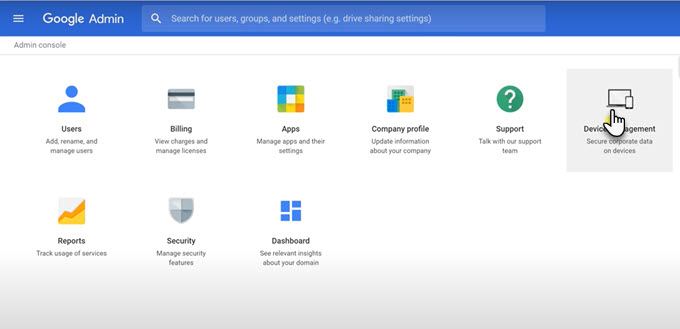G Suite nedir ve Nasıl Başlanır? Eski adıyla Google Apps olan G Suite, Google’ın sunduğu bulut tabanlı kurumsal uygulamalar koleksiyonudur. Bu bulut uygulamalarını kullanmak için yalnızca aktif bir internet bağlantısına ve bir tarayıcıya ihtiyacınız vardır. Geleneksel iş uygulamaları belgeleri yerel olarak oluşturur ve saklar. Bu, paylaşımı ve işbirliğini kısıtlar.
G Suite’te belge çevrimiçi olarak kaydedilir ve doğru izinlerle herkes ona erişebilir. Bir kuruluş genelinde ortak çalışma, G Suite’in temel amacıdır. G Suite; işletmeler, okullar, kâr amacı gütmeyen kuruluşlar ve üç fiyatlandırma planından birini seçen diğer tüm kuruluşlar için tasarlanmıştır.
G Suite Ücretli Bir Abonelik Hizmetidir
Birçok kişi aynı zamanda etrafında inşa G Suite ve Google’ın diğer ücretsiz uygulamalar arasında karışık Google Drive ve işbirliği. G Suite’in kurumsal sınıf olduğunu ve bu nedenle isimler aynı olsa bile Google’ın ücretsiz tüketici uygulamalarının parçası olmayan birçok ekstra içerdiğini unutmamalısınız.
İşte bu ekstraların kısa bir listesi:
- Kullanıcı hesapları için yönetim kontrolleri.
- Özel iş e-posta adresi (@sirketiniz alan adıyla).
- Ücretsiz Google Drive’daki 15 GB’lık alana karşılık kullanıcı başına 30 GB Google Drive alanı (G Suite Basic planında).
- Her e-posta mesajını ve sohbeti arşivleyin ve onları ne kadar süre saklayabileceğinizi kontrol edin.
- Farklı amaçlar için birden çok takvim oluşturun. Örneğin, proje bazlı bir takvim. Üyeler, programlar, randevular ve daha fazlası üzerinde işbirliği yapabilir.
- Şirketinizin verilerini tüm cihazlarda güvende tutmak için Uç nokta yönetimini kullanın.
- 7/24 telefon ve e-posta desteği ile iş e-postasında% 99,9 garantili çalışma süresi.
- İki aşamalı kimlik doğrulama ve SSO gibi güçlü güvenlik seçenekleri.
- Microsoft Outlook ile sorunsuz birlikte çalışabilirlik.
G Suite’e Hangi Uygulamalar Dahildir?
G Suite ve ücretsiz bir Google hesabının aynı uygulamalara sahip olduğu anlaşılıyor. Gmail, Dokümanlar, E-Tablolar, Slaytlar, Formlar, Apps Komut Dosyası gibi pek çok uygulama yaygındır. G Suite, bu uygulamalardan bazılarına kurumsal düzeyde özellikler ekler.
Örneğin, ücretsiz eski Gmail ve G Suite sürümü benzerdir. İkincisi, daha profesyonel bir e-posta adresi için kendi özel etki alanınız için @ gmail.com adresini atmanıza olanak tanır.
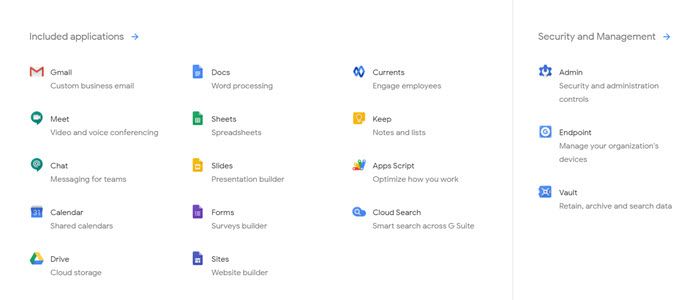
Google Takvim bile, tüm ekipler için programların üstesinden gelebilecek paylaşılan takvimlerle güçlendirilmiştir. G Suite Takvim’de birkaç tıklamayla etkinlikler oluşturabilir ve hatta toplantı odaları için rezervasyon yapabilirsiniz.
Kurumsal kullanıcılar güvenliğe her şeyin üzerinde değer verir. İdari kontroller , tüm kullanıcılar için gelişmiş güvenlik protokollerini destekler. Çok faktörlü kimlik doğrulama ve uç nokta yönetimi, herhangi bir saldırıya karşı iki katı engeldir. Yöneticiler cihazlardaki verileri uzaktan şifreleyebilir, kaybolan veya çalınan mobil cihazları kilitleyebilir ve cihazları G Suite Güvenlik Merkezi’nden silebilir.
G Suite’in Maliyeti Ne Kadar?
Her büyüklükteki ekip ve şirket için üç versiyon mevcuttur. G Suite ayrıca 14 Günlük ücretsiz deneme sunar. Ekip üyelerinin sayısını istediğiniz zaman ayarlayabileceğiniz için ödeme planları esnektir ve Google sizi her ay buna göre faturalandırır.
Temel: Temel plan, kullanıcı başına aylık 6 ABD dolarından başlar. Her kullanıcı, tüm Google uygulamalarında 30 GB güvenli paylaşılan depolama alanına sahip olur. Google’ın tüm üretkenlik uygulamalarını içerir ancak Cloud Search (G Suite’teki tüm şirket içeriğinize erişmek için bir arama özelliği), App Maker (özel uygulamalar oluşturmak için hızlı bir sürükle ve bırak uygulama geliştirme aracı) ve Apps Kasası (G için bir arşivleme aracı) yoktur. Süit).
Ayrı uygulamalardaki bazı eksik özellikler arasında Google Meet’te 100 katılımcı sınırının daha düşük olması (İş ve Kurumsal planlarda sırasıyla 150 ve 250’ye kıyasla) ve aynı alandakiler için canlı akış olmaması yer alır.

İş: İş planı kullanıcı başına aylık 12 ABD dolarından başlar. Özellik açısından temel planla aynıdır ancak tüm kullanıcılar için sınırsız depolama alanı sunar. Ekstralar arasında Vault, Cloud Search ve App Maker bulunur.
Kurumsal: Yönetici planı, kullanıcı başına aylık 25 ABD dolarından başlar. Bu plan, sınırsız depolama alanıyla iş planının tüm özelliklerini içerir ancak gelişmiş güvenlik ve yönetim kontrollerinin yanı sıra raporlama özellikleriyle de destekler.
Bireysel uygulamalarda bazı ekstra özellikler vardır. Örneğin, bir sunuyu Google Meet üzerinden aynı alan adında maksimum 100.000 kullanıcıya canlı yayınlayabilirsiniz.
Sen olabilir farklı G Suite sürümleri karşılaştırın ve ekibiniz için bir uyum var bir plan satın alın.
Google ayrıca adı verilen özel versiyonları vardır Eğitim G Suite ve Sivil Toplum Kuruluşları G Suite düşük fiyatlı planları ile kullana bilirsiniz..
G Suite’e Nasıl Başlanır?
G Suite’i kullanmaya başlamak basittir. Önce planınızı seçin. Mavi Ücretsiz Deneme Sürümünü Başlat düğmesini seçin, G Suite sizi kayıt sürecine götürür. Unutmayın, deneme süresi içinde 10 kullanıcıyla sınırlıdır.
1. Takım gücünüzü ve ülkenizi seçin.
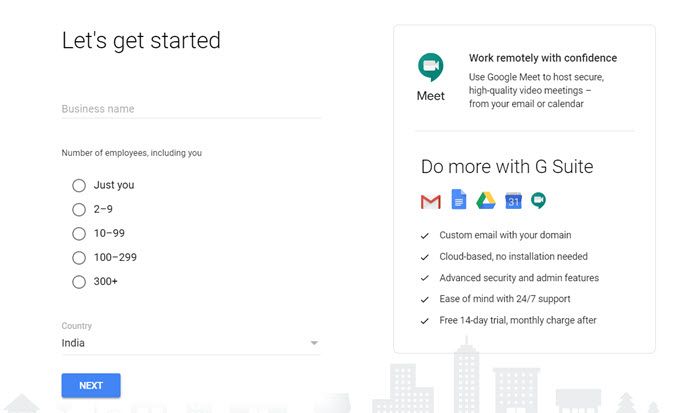
2. Oturum açarken, standart “@ gmail.com” yerine benzersiz adresiniz olacak bir alan adına ihtiyacınız olacaktır. Hesabınız yoksa, Google bir tane seçip satın almanıza yardımcı olabilir.

3. Benzersiz alan adınız, iş e-posta adresiniz için kullanılır. Şimdi Kurulum başlıyor.
4. Kurulum sizi doğrudan Yönetici Konsolu’na götürür . Burada, ilk adımlarda kullandığınız alan adının sahibi olduğunuzu doğrulamanız gerekecektir. Alan Google üzerinden satın alınmışsa Google bunu atlar.
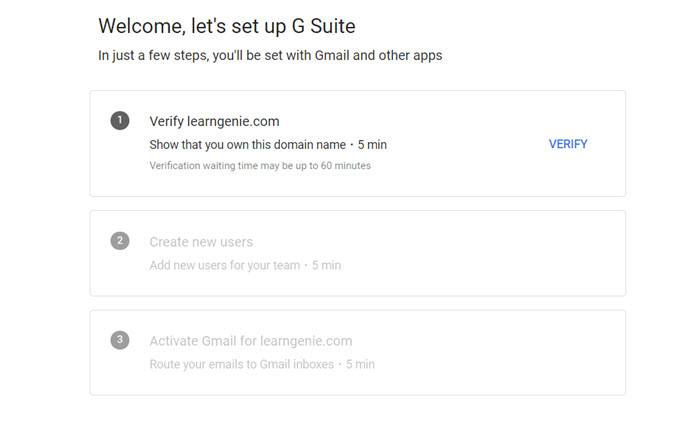
5. Etki alanı barındırıcınızda (etki alanı adınızı satın aldığınız barındırma hizmeti) oturum açın ve metin doğrulama kodunu etki alanınızın DNS kayıtlarına veya DNS ayarlarına ekleyin.

6. Google, alanınızı birkaç dakika içinde doğrular. Artık e-posta hesaplarıyla yeni kullanıcılar ekleyebilirsiniz. Deneme süresi boyunca yalnızca 10 kullanıcı ekleyebilirsiniz.
7. Etki alanınız için Gmail’i etkinleştirin ve G Suite’e dalmaya ve kuruluşunuz için yapılandırmaya hazırsınız. Kurulum tamamlandıktan sonra e-posta, takvim, kişiler, klasörler ve dosyalar gibi kuruluşunuzun verilerini G Suite’e taşımaya başlayabilirsiniz.
8. Bir abonelik planı oluşturmak için Google Yönetici konsolu> Faturalandırma’ya gidin. Bu talimatların yardımıyla bu ekrandan faturalandırmayı ayarlayın.
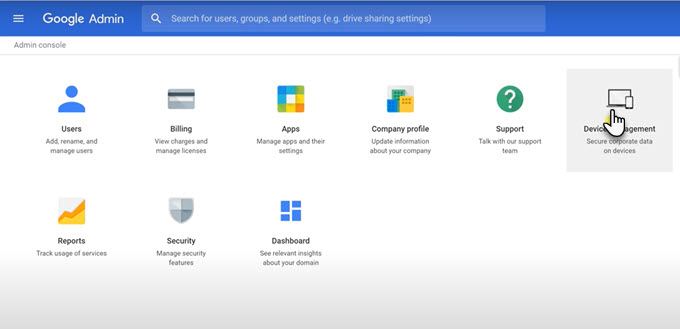
Birlikte Çalışmayı Daha Kolay Hale Getirin
Bugün, tüm üretkenlik paketleri, ekiplerin uzaktan birlikte çalışmasına yardımcı olmak için işbirliğini kullanıyor. G Suite’in Office 365’te bir rakibi var. Hem G Suite hem de Office 365 abonelik tabanlıdır ve zengin bir araç portföyü sunar. Bunlardan herhangi birini kullanırsanız, bize beğendiğiniz ve beğenmediğiniz şeyler hakkında bilgi verin.